談到家庭物聯(lián)網(wǎng)、家庭自動化,大家第一個想到的估計是Apple的HomeKit技術、Apple的Siri語音控制;或者是Amazon的Echo系列智能喇叭與Alexa語音;或者是Google Assistant語音控制等。過去這些科技大廠的技術各自為政、互不兼容,但近期已透過Matter新技術標準(2022年10月正式推出1.0版)進行統(tǒng)合,互操作性問題將逐漸消除。
不過,實行Matter技術的產(chǎn)品通常會尋求通過測試驗證,以便能在產(chǎn)品外包裝上印上認證標章,間接而言實行Matter技術也是要成本的,成本很自然會轉(zhuǎn)嫁到最終消費者身上。
完全開放免費的家庭物聯(lián)網(wǎng)技術:Home Assistant
那么,可有完全開放免費的家庭物聯(lián)網(wǎng)技術呢?而不是用科技大咖的技術或Matter技術,答案是肯定的,Home Assistant正是這樣的軟件技術,Home Assistant甚至早在2013年就開始發(fā)展,比Apple HomeKit、Amazon Echo等還要早。Home Assistant至今依然活躍,最新版為2023.1.7,意即2023年1月仍在發(fā)布更新,甚至在2022年12月也開始支持Matter。
要想獲得、實現(xiàn)Home Assistant技術,必須在家中有一臺計算機來安裝與執(zhí)行Home Assistant操作系統(tǒng)軟件,或者是以容器的方式安裝執(zhí)行,即安裝執(zhí)行Home Assistant Container,另外有兩種比較特別的替代安裝方案,分別是HomeAssistant Supervised與Home Assistant Core。
不同的軟硬件配置適合不同的安裝方式,例如用Windows、macOS環(huán)境來安裝雖然可以安裝Home Assistant操作系統(tǒng),但必須是以虛擬機(VM)方式執(zhí)行,其實就是用VM來執(zhí)行Linux,或者Windows、Mac也可以安裝Home Assistant Core,但不能安裝Home Assistant Container,也不能安裝Home AssistantSupervised。
運用樹莓派(Raspberry Pi, RPi)安裝并運行Home Assistant
除了用個人計算機安裝外也可以用NAS(官網(wǎng)目前有Synology NAS的安裝示范,以容器方式執(zhí)行)來安裝,或者是用單板計算機來安裝,而樹莓派(Raspberry Pi, RPi)正是其一,另外也可以用樹莓派的替代板來安裝,如ODROID或華碩的Tinkerboard等。
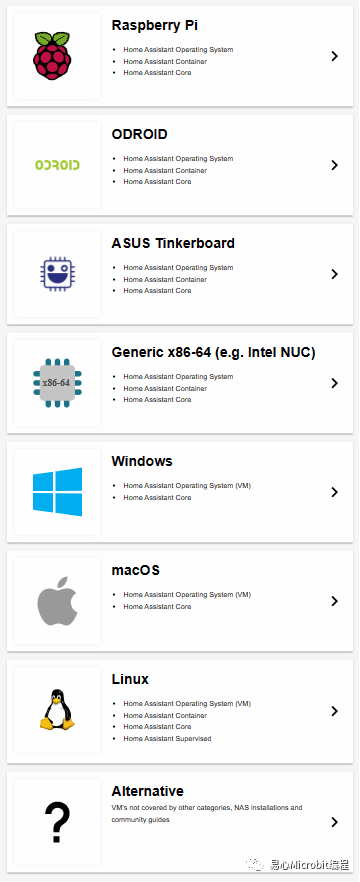
Home Assistant支持多種安裝執(zhí)行方式
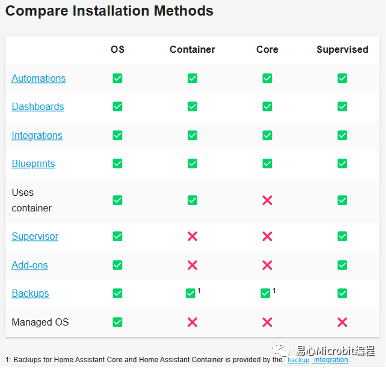
四種安裝方式的功能差異
想將Home Assistant操作系統(tǒng)安裝到RPi上,建議要使用第三或第四代的RPi,然后microSD記憶卡要有32GB以上的容量,記憶卡要有AP2(Application Performance Class 2)等級的I/O速度,意即隨機讀取至少有4000IOPS、隨機寫入至少有2000 IOPS、持續(xù)寫入至少10MB/Sec的表現(xiàn)。
有了RPi與microSD后,先將microSD接入一臺計算機,計算機安裝與執(zhí)行記憶卡工具程序Balena Etcher,然后在Etcher內(nèi)輸入此為RPi 4的網(wǎng)址,以便從網(wǎng)絡抓取HomeAssistant的操作系統(tǒng)映像文件,然后將映像文件寫入microSD記憶卡內(nèi)。
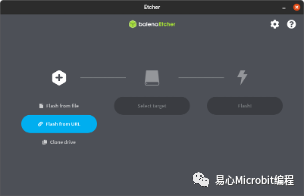
Etcher程序畫面,選擇「Flash fromURL」自網(wǎng)絡下載并刻錄Home Assistant操作系統(tǒng)到microSD記憶卡內(nèi)
接著將記憶卡裝入RPi 3/4里頭然后開機,如果可以盡量使用有以太網(wǎng)絡(Ethernet)聯(lián)機的RPi,雖然Wi-Fi也可以,但Home Assistant官方認為Wi-Fi比較不穩(wěn),能用有線網(wǎng)絡盡可能用有線網(wǎng)絡。
以上程序就已經(jīng)安裝好Home Assistant了,接著就是登入系統(tǒng)進行組態(tài)配置設定,方式是用計算機的瀏覽器并輸入網(wǎng)址homeassistant.local:8123即可登入,如果用的計算機是比較早期的Windows或網(wǎng)絡配置比較嚴謹點的,也可以改輸入網(wǎng)址homeassistant:8123或http://X.X.X.X:8123來登入。
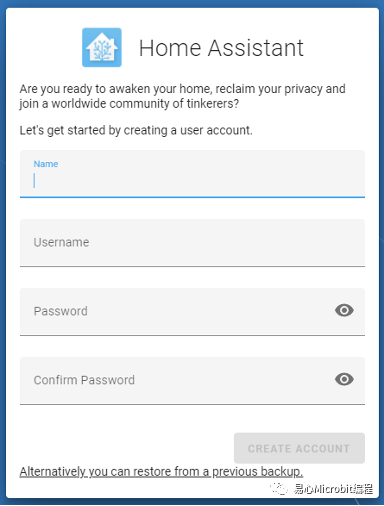
運用手機瀏覽器登入Home Assistant系統(tǒng),第一次要建立一組帳密
之后的設定細節(jié)包含輸入系統(tǒng)所在的地理位置,若不想輸入真的所在位置就隨意手動填寫設定即可,接著系統(tǒng)就會開始探索聯(lián)機環(huán)境中是否有可以聯(lián)機的家庭裝置,或者要手動加入裝置也可以,最后就正式進入系統(tǒng)畫面。
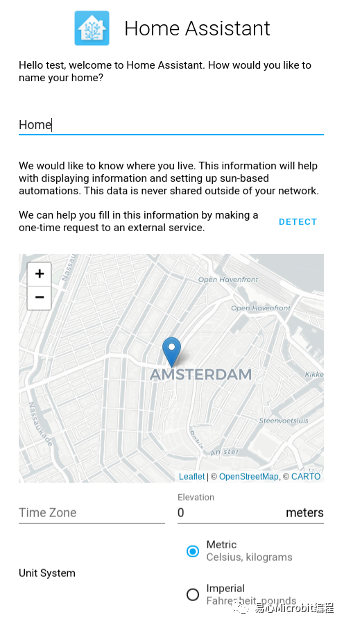
設定所在的地理位置
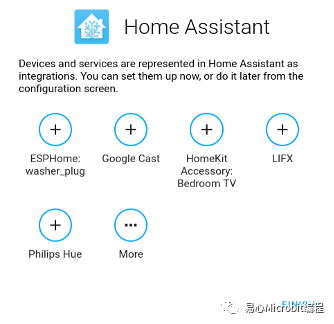
系統(tǒng)自動探索環(huán)境中的聯(lián)機裝置或自行手動加入裝置
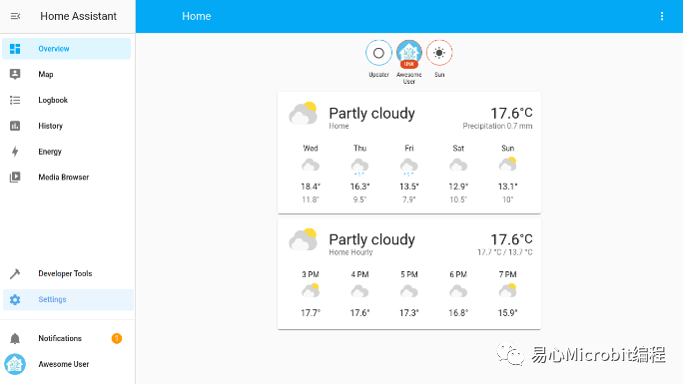
正式進入系統(tǒng)畫面
小結(jié)
上述已經(jīng)完成安裝到設定的動作,進一步就可以進行各種家庭自動化的規(guī)則(rule)設定,例如:太陽下山后自動開燈,這包含要定義怎樣的觸發(fā)器(trigger)、怎樣的觸發(fā)條件(condition),以及對應的自動化動作(action)等。
最后,Home Assistant已經(jīng)支持整合了2,300多項家庭自動化軟硬件,例如攝影機、警報器、風扇、門鎖、能源管理裝置等,玩法變化眾多,等待各位去實際嘗試體驗。
審核編輯:劉清
-
WINDOWS
+關注
關注
4文章
3598瀏覽量
90709 -
NAS
+關注
關注
11文章
300瀏覽量
113108 -
虛擬機
+關注
關注
1文章
955瀏覽量
28886 -
語音控制
+關注
關注
5文章
495瀏覽量
28570 -
樹莓派
+關注
關注
120文章
1906瀏覽量
106717
原文標題:用樹莓派安裝與執(zhí)行Home Assistant
文章出處:【微信號:易心Microbit編程,微信公眾號:易心Microbit編程】歡迎添加關注!文章轉(zhuǎn)載請注明出處。
發(fā)布評論請先 登錄
相關推薦
樹莓派自動散熱風扇
樹莓派的MATLAB Server編譯安裝與LED控制
樹莓派安裝Tomcat
樹莓派超頻設置的步驟
樹莓派的種類_樹莓派安裝教程
樹莓派3硬件配置_樹莓派3都能裝什么系統(tǒng)_樹莓派3系統(tǒng)安裝教程
樹莓派3系統(tǒng)安裝介紹_Noobs進行樹莓派3系統(tǒng)安裝_Noobs進行樹莓派3系統(tǒng)恢復

樹莓派3設置有線網(wǎng)絡步驟_樹莓派3利用WinScp上傳文件步驟教程

樹莓派用什么語言編程_樹莓派python編程詳解
使用樹莓派設計智能小車教程之如何進行樹莓派模塊安裝資料免費下載
【樹莓派】樹莓派4B新手篇:安裝官網(wǎng)Raspbian Buster系統(tǒng)及基礎配置



















評論